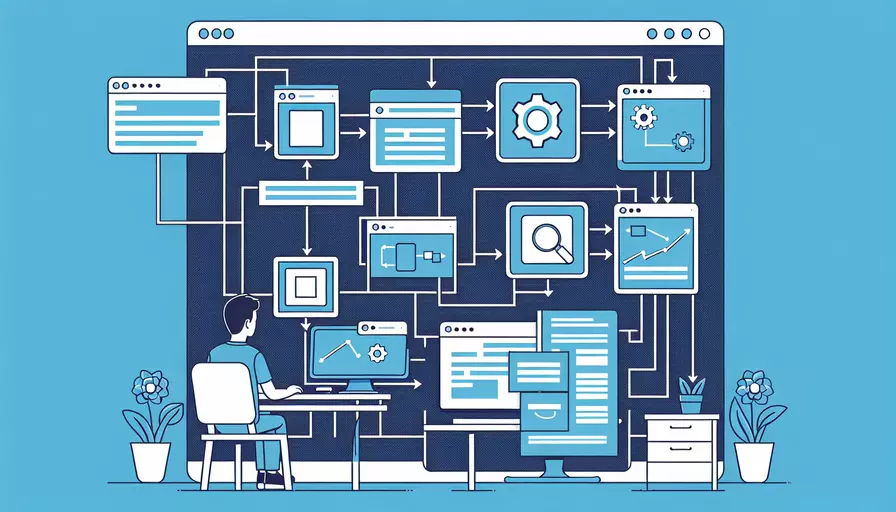
在Vue中调用模态窗口的方法有多种,主要的步骤包括:1、创建模态窗口组件,2、在父组件中引入并使用模态窗口组件,3、通过数据绑定和事件处理控制模态窗口的显示与隐藏。接下来,我们将详细探讨这些步骤及其实现方式。
一、创建模态窗口组件
首先,需要创建一个模态窗口组件。在Vue中,组件是可重用的,这使得创建和管理模态窗口变得更加方便。下面是一个简单的模态窗口组件的例子:
<template>
<div v-if="isVisible" class="modal-overlay">
<div class="modal-content">
<button @click="closeModal">Close</button>
<slot></slot>
</div>
</div>
</template>
<script>
export default {
name: 'Modal',
props: {
isVisible: {
type: Boolean,
required: true
}
},
methods: {
closeModal() {
this.$emit('close');
}
}
}
</script>
<style>
.modal-overlay {
position: fixed;
top: 0;
left: 0;
right: 0;
bottom: 0;
background: rgba(0, 0, 0, 0.5);
display: flex;
align-items: center;
justify-content: center;
}
.modal-content {
background: white;
padding: 20px;
border-radius: 5px;
}
</style>
这个模态窗口组件接收一个isVisible的prop来控制其显示与否,并通过closeModal方法触发关闭事件。
二、在父组件中引入并使用模态窗口组件
然后,在父组件中引入并使用刚刚创建的模态窗口组件。以下是一个示例:
<template>
<div>
<button @click="showModal">Open Modal</button>
<Modal :isVisible="isModalVisible" @close="hideModal">
<p>This is the content of the modal</p>
</Modal>
</div>
</template>
<script>
import Modal from './Modal.vue';
export default {
components: {
Modal
},
data() {
return {
isModalVisible: false
}
},
methods: {
showModal() {
this.isModalVisible = true;
},
hideModal() {
this.isModalVisible = false;
}
}
}
</script>
在这个父组件中,我们定义了一个isModalVisible的data属性,通过showModal和hideModal方法来控制模态窗口的显示与隐藏。
三、通过数据绑定和事件处理控制模态窗口的显示与隐藏
控制模态窗口的显示与隐藏可以通过Vue的数据绑定和事件处理机制来实现。这包括以下几个步骤:
- 在模态窗口组件中,通过prop接收父组件传递的显示状态。
- 在父组件中,通过按钮点击事件来修改显示状态。
- 在模态窗口组件中,通过事件触发机制通知父组件关闭模态窗口。
这些步骤已经在前面的代码示例中展示。在实际开发中,可以根据需求进一步扩展模态窗口的功能,例如添加动画效果、支持键盘事件等。
四、实例说明
为了更清楚地说明,我们可以看一个更完整的例子,假设我们需要一个带有表单的模态窗口来收集用户信息。
<!-- Modal.vue -->
<template>
<div v-if="isVisible" class="modal-overlay">
<div class="modal-content">
<button @click="closeModal">Close</button>
<slot></slot>
</div>
</div>
</template>
<script>
export default {
name: 'Modal',
props: {
isVisible: {
type: Boolean,
required: true
}
},
methods: {
closeModal() {
this.$emit('close');
}
}
}
</script>
<style>
.modal-overlay {
position: fixed;
top: 0;
left: 0;
right: 0;
bottom: 0;
background: rgba(0, 0, 0, 0.5);
display: flex;
align-items: center;
justify-content: center;
}
.modal-content {
background: white;
padding: 20px;
border-radius: 5px;
}
</style>
<!-- ParentComponent.vue -->
<template>
<div>
<button @click="showModal">Open Modal</button>
<Modal :isVisible="isModalVisible" @close="hideModal">
<form @submit.prevent="submitForm">
<label for="name">Name:</label>
<input type="text" v-model="formData.name" id="name" required>
<label for="email">Email:</label>
<input type="email" v-model="formData.email" id="email" required>
<button type="submit">Submit</button>
</form>
</Modal>
</div>
</template>
<script>
import Modal from './Modal.vue';
export default {
components: {
Modal
},
data() {
return {
isModalVisible: false,
formData: {
name: '',
email: ''
}
}
},
methods: {
showModal() {
this.isModalVisible = true;
},
hideModal() {
this.isModalVisible = false;
},
submitForm() {
console.log(this.formData);
this.hideModal();
}
}
}
</script>
在这个示例中,模态窗口中包含了一个表单,用户可以输入他们的姓名和电子邮件。表单提交后会触发submitForm方法,打印表单数据并关闭模态窗口。
五、进一步的扩展和优化
在实际应用中,模态窗口的使用可能会更加复杂和多样化。以下是一些进一步的扩展和优化建议:
- 动画效果:可以使用CSS动画或Vue的过渡效果来添加模态窗口的打开和关闭动画。
- 键盘事件支持:可以监听键盘事件,如按下Escape键来关闭模态窗口。
- 模态窗口类型:根据不同需求,可以创建不同类型的模态窗口组件,如确认对话框、信息提示框等。
- 全局状态管理:对于多个组件共享模态窗口状态的情况,可以使用Vuex或其他全局状态管理工具来管理模态窗口的显示状态。
总结来说,在Vue中调用模态窗口的基本步骤包括创建模态窗口组件、在父组件中引入并使用该组件,以及通过数据绑定和事件处理机制控制模态窗口的显示与隐藏。通过实际示例和进一步的扩展建议,可以更好地理解和应用这一功能。
相关问答FAQs:
1. 如何使用Vue调用模态窗口?
Vue.js是一个流行的JavaScript框架,可以轻松创建交互式的Web应用程序。要调用模态窗口,可以使用Vue的指令和方法。
首先,确保你已经引入了Vue.js库。然后,创建一个Vue实例并定义一个data属性,用于控制模态窗口的显示和隐藏状态。
<div id="app">
<button @click="showModal = true">打开模态窗口</button>
<div v-if="showModal" class="modal">
<div class="modal-content">
<span @click="showModal = false" class="close">×</span>
<h2>模态窗口标题</h2>
<p>这是模态窗口的内容。</p>
</div>
</div>
</div>
<script>
new Vue({
el: '#app',
data: {
showModal: false
}
});
</script>
在上面的例子中,我们使用了Vue的指令v-if来根据showModal的值来决定是否显示模态窗口。当点击按钮时,showModal的值被设置为true,模态窗口被显示出来。点击模态窗口的关闭按钮或背景时,showModal的值被设置为false,模态窗口被隐藏起来。
你可以根据自己的需求来定义模态窗口的样式和内容。这只是一个简单的示例,你可以根据需要进行修改和扩展。
2. 如何在Vue中实现模态窗口的动画效果?
如果你想要为模态窗口添加动画效果,Vue提供了过渡效果的指令v-transition。你可以使用这个指令来为模态窗口添加淡入淡出或滑动效果。
首先,在Vue实例的data属性中,添加一个变量来控制模态窗口的显示和隐藏状态。
new Vue({
el: '#app',
data: {
showModal: false
}
});
然后,在模态窗口的外层元素上使用v-transition指令,并为其指定一个过渡类名。
<div v-transition:fade class="modal" v-if="showModal">
<!-- 模态窗口的内容 -->
</div>
最后,在CSS中定义过渡类名的样式。
.fade-enter-active, .fade-leave-active {
transition: opacity 0.5s;
}
.fade-enter, .fade-leave-to {
opacity: 0;
}
在上面的例子中,我们使用了fade作为过渡类名,并定义了两组样式:fade-enter-active和fade-leave-active,用于指定过渡效果的持续时间和过渡属性;fade-enter和fade-leave-to,用于指定过渡开始和结束时的样式。
你可以根据自己的需求来定义过渡效果的样式和过渡类名。Vue提供了多种过渡指令和效果,你可以在官方文档中找到更多的详细信息。
3. 如何在Vue中传递数据给模态窗口?
有时候,我们需要在打开模态窗口时传递一些数据给它,以便在模态窗口中显示或处理。在Vue中,你可以通过props属性来实现这个功能。
首先,在模态窗口组件中定义props属性。
Vue.component('modal', {
props: ['data'],
template: `
<div class="modal">
<h2>{{ data.title }}</h2>
<p>{{ data.content }}</p>
</div>
`
});
然后,在父组件中使用模态窗口组件,并通过v-bind指令将数据传递给它。
<modal :data="modalData" v-if="showModal"></modal>
在上面的例子中,我们通过data属性将modalData对象传递给模态窗口组件。在模态窗口组件中,我们可以通过props属性来访问传递过来的数据。
data: {
showModal: false,
modalData: {
title: '模态窗口标题',
content: '这是模态窗口的内容。'
}
}
在父组件中,我们可以在data属性中定义一个modalData对象,用于存储要传递给模态窗口的数据。在模态窗口组件中,我们可以通过props属性来访问这些数据,并在模态窗口中显示出来。
这样,我们就可以在Vue中轻松地传递数据给模态窗口,并在模态窗口中使用这些数据了。
文章标题:vue如何调用模态窗口,发布者:飞飞,转载请注明出处:https://worktile.com/kb/p/3637840

 微信扫一扫
微信扫一扫  支付宝扫一扫
支付宝扫一扫 